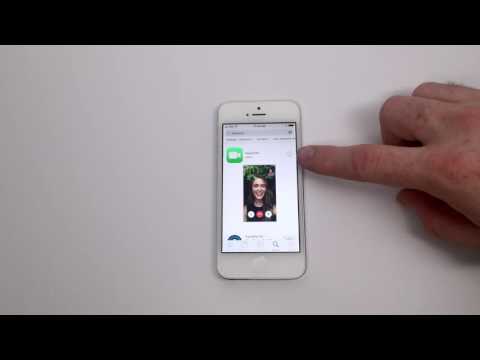
Zawartość
Oto przewodnik dotyczący usuwania wielu rodzimych aplikacji, które są dostępne na Twoim iPhonie. Przez lata Apple włączało wiele aplikacji w iOS, do których wielu użytkowników nie ma dostępu - i wreszcie można je usunąć.
W zestawie znajduje się wiele aplikacji, które idealnie nadają się do nowego iPhone'a, takich jak porady, jednak właściciele, którzy aktualizowali swoje iPhone'y rok po roku, mogą chcieć wykorzystać tę przestrzeń pamięci w innym miejscu. W systemie iOS 10 firma Apple dodała obsługę, aby usunąć niektóre z tych aplikacji z telefonu i móc je później pobrać w razie potrzeby.
Jak usunąć rodzime aplikacje z systemu iOS 10
Oto kroki, jak usunąć część dołączonej zawartości aplikacji w systemie iOS 10.
Obejrzyj powyższy film, aby uzyskać więcej informacji na temat usuwania i ponownego pobierania rodzimych aplikacji z nowego systemu iOS.
Usuń nieużywane aplikacje macierzyste
Jak wspomniano, są wielokrotność aplikacje zajmują dużo miejsca na wielu urządzeniach użytkowników iPhone'a i wiele z nich może być usunięte lub zastąpiony teraz z rozwiązaniami innych firm. Oto aplikacje, które można usunąć z telefonu iPhone i pobrać ponownie później:
- Kalkulator
- Kalendarz
- Kompas
- Łączność
- FaceTime
- Znajdź moich przyjaciół
- Dom
- iBooks
- iCloud Drive
- sklep itunes
- Poczta
- Mapy
- Muzyka
- Aktualności
- Uwagi
- Podcasty
- Przypomnienia
- Dyby
- Wskazówki
- Filmy
- Notatki głosowe
- Aplikacja Apple Watch
- Pogoda
W celu kasować te, ty wykonać to samo zadanie dla każdej aplikacji. Kran i trzymać na ikonie aplikacji, dopóki ekran nie zacznie wstrząsać. Dotknij X który pojawi się w lewym górnym rogu, zostaniesz poproszony o potwierdzenie, że chcesz usunąć aplikację. Powiadomi Cię o twojej zdolności Ściągnij w razie potrzeby z App Store.

Jak przywrócić usuniętą aplikację macierzystą
Gdy usuniemy dowolną z natywnie zainstalowanych aplikacji, jesteśmy w stanie odzyskać dowolną z nich, o ile mamy połączenie z Internet na App Sklep. Aby znaleźć usuniętą aplikację, wyszukaj ją tak, jak w przypadku każdej innej aplikacji.
Na przykład musimy ponownie pobrać aplikację Przypomnienia, ponieważ zapomnieliśmy, że jej potrzebujemy. Szukaj dla Przypomnienia w sklepie App Store i poszukaj Przypomnień.
Spójrz na programistę, jeśli nie wiesz, jak wygląda ikona i powinieneś zobaczyć Apple. Ściągnij aplikacja ponownie doda ją do lokalnej biblioteki i będziesz mógł ponownie używać Przypomnień.

Ten proces może być powtarzający się dla każdy z przed–zainstalowany aplikacje wymienionych powyżej i będzie bardzo pomocny dla tych użytkowników, którzy nie chcą już korzystać z niektórych zaprojektowanych przez Apple aplikacji i być może zdecydują się na coś innego. Istnieje również wspomniana korzyść dodany przestrzeń. Jeśli usuniesz wszystkie natywne aplikacje, których nie używasz, będziesz mieć więcej miejsca na aplikacje, które robisz!
Jest to doskonała i bardzo potrzebna nowa funkcja systemu iOS, ponieważ potrzeba większej ilości miejsca na dysku staje się coraz bardziej widoczna w nowszych systemach wymagających więcej od programistów. Treści wizualne stają się coraz większe, a na starszych urządzeniach często trudno jest uzyskać rozmiar i pamięć, więc ta nowa funkcja jest doskonałym sposobem na wydajniejsze zarządzanie przestrzenią.


